虽然微软已经推出了Win11系统,但是仍然有很多用户在使用Win7系统,主要是因为Win7系统太经典了,但是也有用户想体验以下最新的Win11系统。如果配置合格,
如何快速升级Win11系统?下面是怎么做的。
该方法如下
首先将win11镜像文件放入win7系统,然后进入并双击Setup文件,然后会弹出安装界面,选择更改安装程序下载更新的方式菜单。
然后,我们选择“Not right now ”,并单击“Next ”,等待状态完成并继续操作。
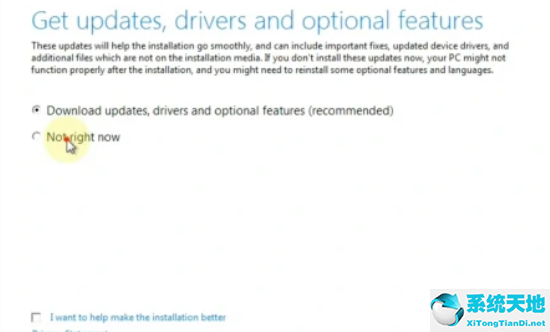
当这个屏幕出现时,我们选择Accept来接受它。
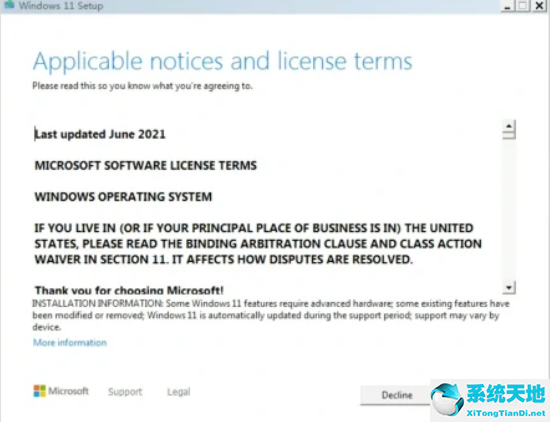
然后会立即出现以下界面。我们选择第二项。注意:如果要保留现有的个人档案,必须选择第二项,否则,如果选择第三项,所有数据将直接被删除。
选择后,直接点击下一步。
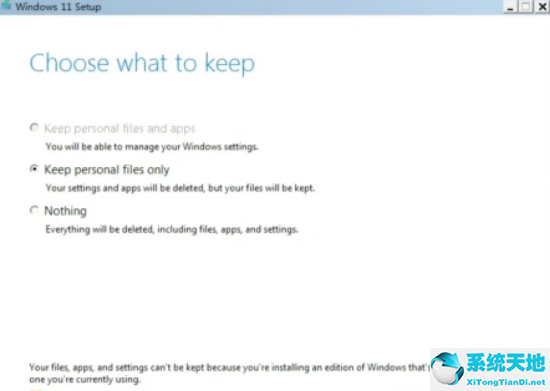
当您到达此屏幕时,直接选择“OK”并单击“Refresh”按钮。
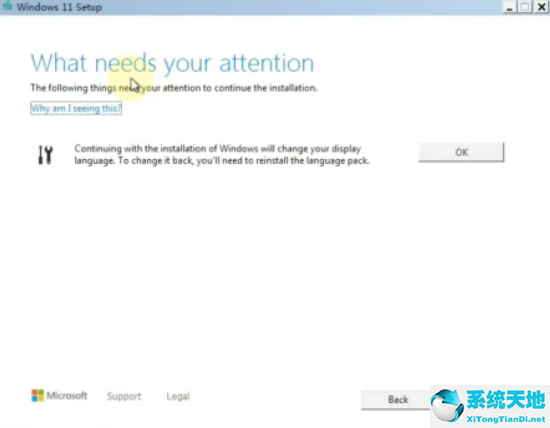
最后,当这个屏幕出现时,只需选择Install开始安装。
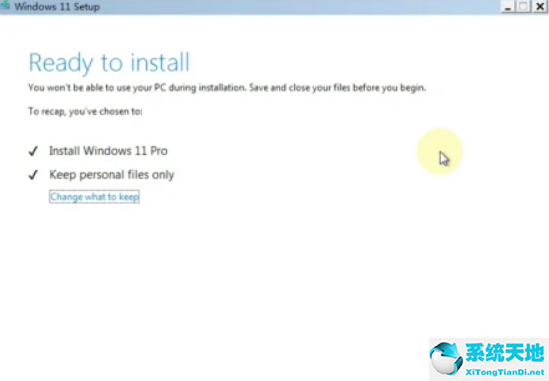
当我们看到这个屏幕的时候,我们把这些选项开关都关掉,点击下一步,再等一会儿,就出来windows11的欢迎界面了。至此,win7对Windows11的升级已经完成。
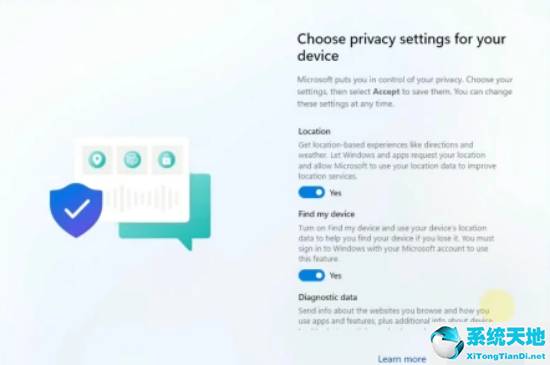
以上,我为大家分享了Windows7升级win11的方法。有需要的朋友来看看这篇文章。






